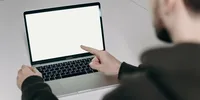Panduan Lengkap Cara Memunculkan Keyboard di Laptop dengan Berbagai Metode Efektif
Diterbitkan:
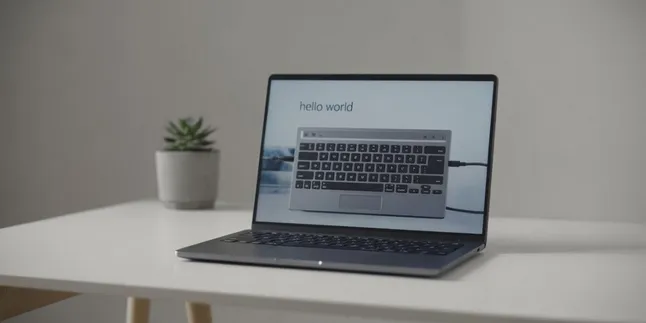
cara memunculkan keyboard di laptop (credit:Image by AI)
Kapanlagi.com - Pernahkah Anda mengalami situasi dimana keyboard laptop tiba-tiba tidak merespons atau mengalami kerusakan? Kondisi ini tentu sangat mengganggu aktivitas sehari-hari, terutama ketika sedang bekerja atau mengerjakan tugas penting. Untungnya, sistem operasi Windows menyediakan solusi praktis berupa keyboard virtual atau On-Screen Keyboard yang dapat diakses langsung melalui layar.
Keyboard virtual merupakan fitur bawaan Windows yang memungkinkan pengguna mengetik menggunakan mouse atau perangkat penunjuk lainnya tanpa memerlukan keyboard fisik. Fitur ini sangat berguna sebagai alternatif darurat ketika keyboard bawaan mengalami masalah atau sebagai solusi sementara sebelum mendapatkan penggantian keyboard eksternal.
Advertisement
1. Metode Menggunakan Pengaturan Windows

Salah satu cara paling mudah untuk mengaktifkan keyboard virtual adalah melalui menu pengaturan Windows. Metode ini dapat diterapkan pada berbagai versi Windows, mulai dari Windows 7 hingga Windows 11 dengan langkah yang hampir serupa.
Untuk Windows 10 dan 11, mulailah dengan mengklik ikon Windows di pojok kiri bawah layar atau tekan tombol Windows pada keyboard fisik jika masih berfungsi. Selanjutnya, pilih menu Settings yang biasanya ditandai dengan ikon roda gigi. Setelah jendela Settings terbuka, cari dan klik opsi Accessibility atau Aksesibilitas.
Di dalam menu Accessibility, Anda akan menemukan berbagai opsi kemudahan akses. Pilih bagian Keyboard yang terletak di panel sebelah kiri. Pada halaman pengaturan keyboard, aktifkan toggle switch yang bertuliskan "Use the On-screen Keyboard" atau "Gunakan Keyboard Layar". Setelah diaktifkan, keyboard virtual akan langsung muncul di layar dan siap digunakan.
Untuk pengguna Windows 10, jalur pengaturannya sedikit berbeda. Setelah membuka Settings, pilih Ease of Access kemudian klik Keyboard. Aktifkan opsi yang sama untuk memunculkan keyboard virtual di layar laptop Anda.
2. Menggunakan Taskbar dan Fitur Touch Keyboard
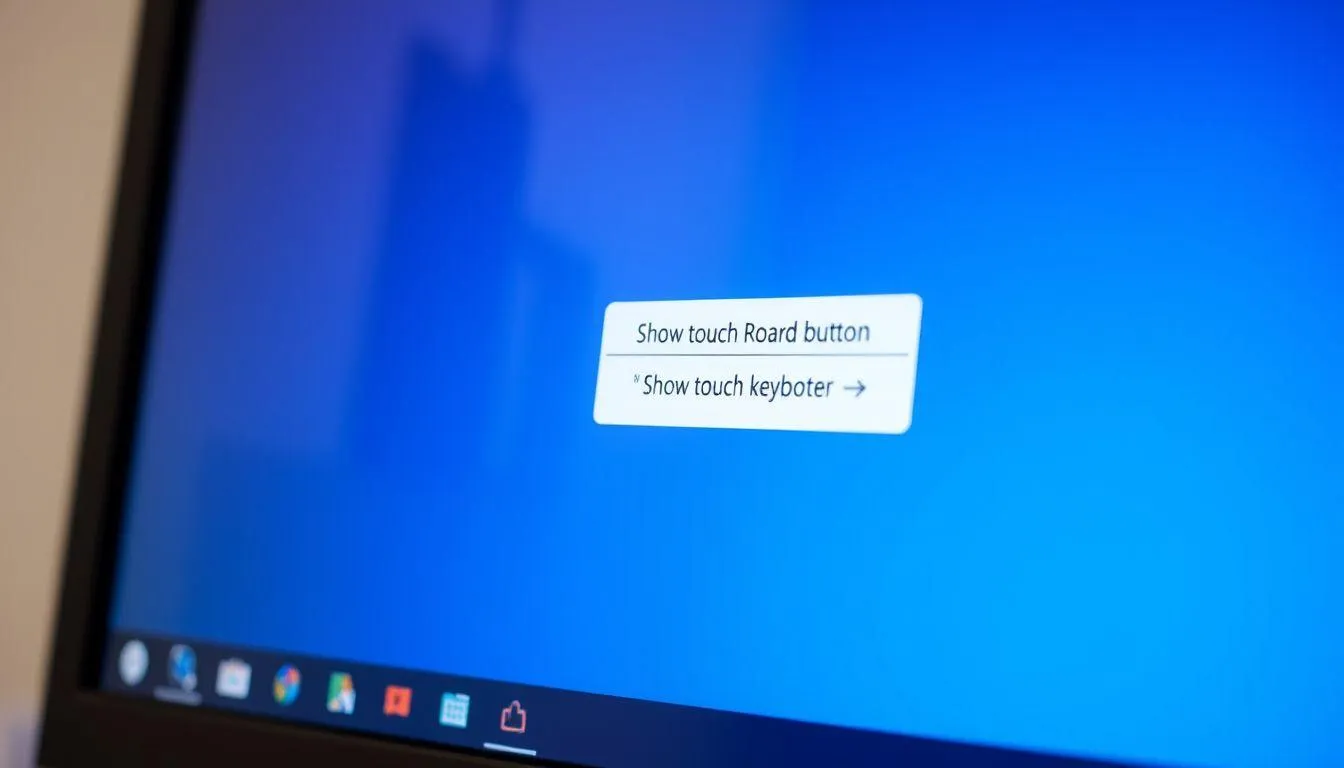
Windows menyediakan akses cepat ke keyboard virtual melalui taskbar yang terletak di bagian bawah layar. Metode ini sangat praktis karena dapat diakses dengan mudah tanpa perlu membuka menu pengaturan yang kompleks.
Klik kanan pada area kosong di taskbar, kemudian akan muncul menu konteks dengan berbagai pilihan. Cari dan pilih opsi "Show touch keyboard button" atau "Tampilkan tombol keyboard sentuh". Setelah opsi ini diaktifkan, akan muncul ikon keyboard kecil di area notifikasi taskbar, biasanya di sebelah kanan jam sistem.
Ikon keyboard ini akan tetap tersedia di taskbar untuk akses cepat di masa mendatang. Cukup klik ikon tersebut kapan saja Anda membutuhkan keyboard virtual, dan keyboard akan langsung muncul di layar. Metode ini sangat efisien untuk pengguna yang sering membutuhkan keyboard virtual dalam aktivitas sehari-hari.
Keyboard virtual yang muncul melalui metode ini biasanya memiliki tampilan yang responsif dan dapat disesuaikan ukurannya. Anda juga dapat memindahkan posisi keyboard ke berbagai area layar sesuai kebutuhan untuk kenyamanan mengetik.
3. Perintah Run Dialog dan Command Prompt
Bagi pengguna yang menyukai metode teknis dan langsung, menggunakan Run Dialog atau Command Prompt menjadi pilihan yang sangat efektif. Kedua metode ini menggunakan perintah singkat yang dapat mengaktifkan keyboard virtual dengan cepat.
Untuk menggunakan Run Dialog, tekan kombinasi tombol Windows + R secara bersamaan. Jendela Run Dialog akan terbuka dengan kotak teks kosong. Ketik "osk" (tanpa tanda kutip) di dalam kotak tersebut, kemudian tekan Enter atau klik tombol OK. Perintah "osk" merupakan singkatan dari On-Screen Keyboard yang akan langsung mengaktifkan keyboard virtual.
Alternatif lainnya adalah menggunakan Command Prompt. Buka Command Prompt dengan cara mengetik "cmd" di kolom pencarian Windows, kemudian pilih "Run as administrator" untuk mendapatkan akses penuh. Setelah jendela Command Prompt terbuka, ketik perintah "osk" dan tekan Enter. Keyboard virtual akan muncul dalam beberapa detik.
Metode Command Prompt juga dapat diakses melalui Windows PowerShell dengan cara yang sama. Tekan Windows + X untuk membuka menu akses cepat, pilih "Terminal (Admin)" atau "Windows PowerShell (Admin)", kemudian jalankan perintah "osk" seperti langkah sebelumnya.
4. Control Panel dan Ease of Access Center
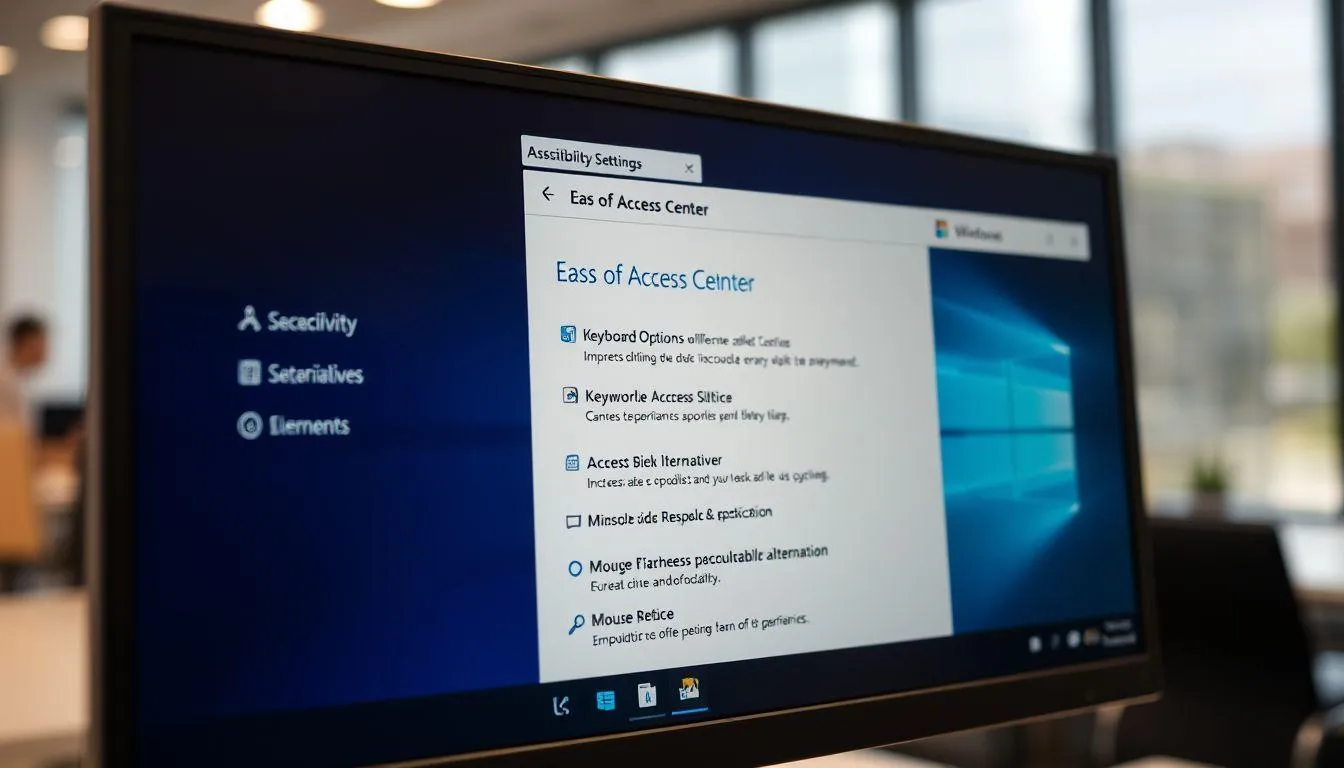
Control Panel masih menjadi pusat pengaturan penting di Windows, termasuk untuk mengakses fitur keyboard virtual. Melalui Ease of Access Center, pengguna dapat mengaktifkan berbagai fitur aksesibilitas, termasuk On-Screen Keyboard.
Buka Control Panel melalui menu Start atau dengan mengetik "Control Panel" di kolom pencarian Windows. Setelah Control Panel terbuka, cari dan klik kategori "Ease of Access". Di dalam kategori ini, pilih "Ease of Access Center" yang akan membuka jendela dengan berbagai opsi aksesibilitas.
Di bagian "Explore all settings" atau "Jelajahi semua pengaturan", Anda akan menemukan opsi "Use the computer without a mouse or keyboard" atau "Gunakan komputer tanpa mouse atau keyboard". Klik opsi tersebut untuk membuka pengaturan lebih lanjut.
Pada halaman pengaturan yang muncul, centang kotak "Use On-Screen Keyboard" atau "Gunakan Keyboard Layar". Setelah itu, klik tombol "Apply" atau "Terapkan" untuk menyimpan pengaturan. Keyboard virtual akan langsung aktif dan muncul di layar laptop Anda.
5. Fitur Pencarian dan Cortana
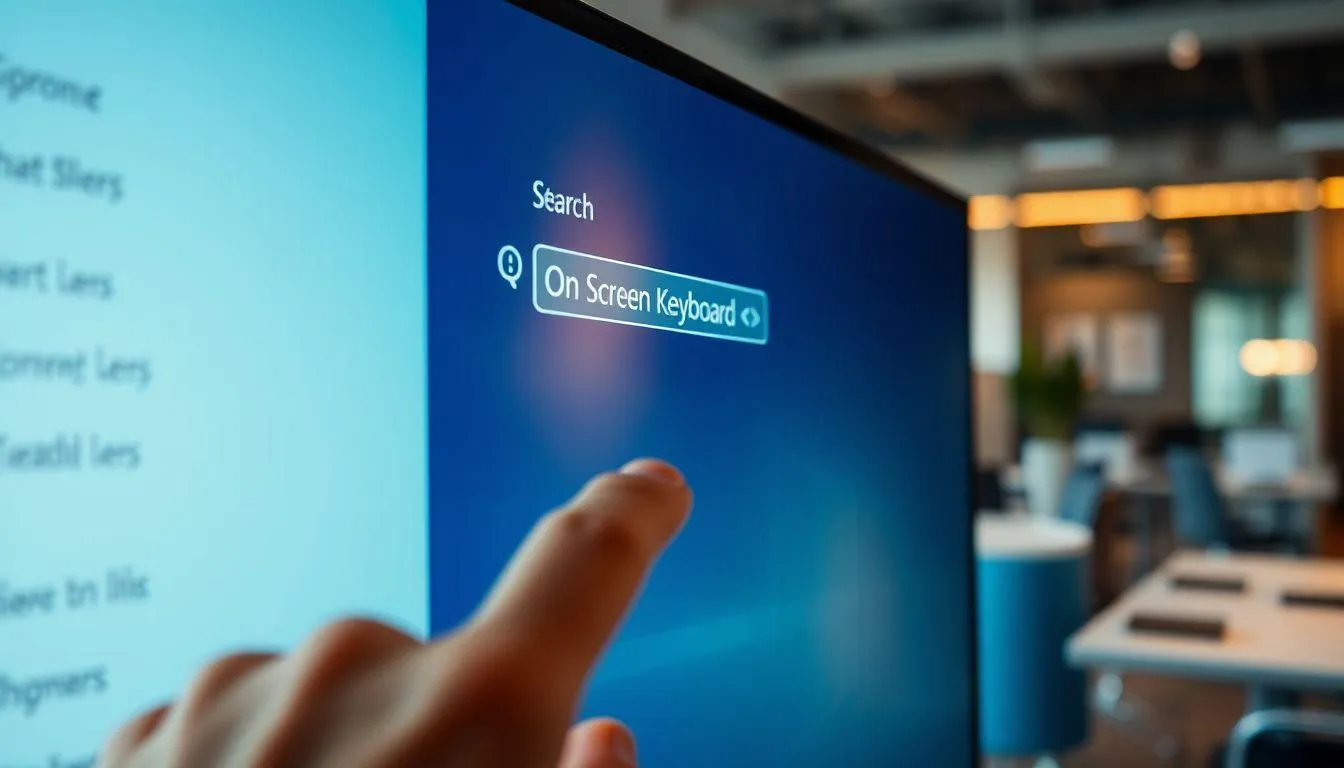
Windows menyediakan fitur pencarian yang sangat powerful untuk mengakses berbagai aplikasi dan fitur sistem, termasuk keyboard virtual. Metode ini sangat mudah dan intuitif, terutama bagi pengguna yang terbiasa menggunakan fitur pencarian Windows.
Klik pada kolom pencarian yang terletak di sebelah tombol Start, atau tekan tombol Windows untuk langsung mengakses pencarian. Ketik kata kunci seperti "On-Screen Keyboard", "Keyboard Layar", atau bahkan hanya "keyboard" di kolom pencarian tersebut.
Sistem akan menampilkan hasil pencarian yang relevan, dan biasanya "On-Screen Keyboard" akan muncul di bagian atas hasil pencarian. Klik pada hasil pencarian tersebut untuk langsung mengaktifkan keyboard virtual. Metode ini sangat efektif karena tidak memerlukan navigasi menu yang rumit.
Untuk pengguna Windows 10 yang memiliki Cortana aktif, Anda juga dapat menggunakan perintah suara. Aktifkan Cortana dengan mengatakan "Hey Cortana" atau klik ikon Cortana, kemudian katakan "Open On-Screen Keyboard" atau "Buka Keyboard Layar". Cortana akan langsung mengaktifkan keyboard virtual sesuai perintah suara Anda.
6. Kombinasi Tombol Pintas

Windows menyediakan beberapa kombinasi tombol pintas yang dapat digunakan untuk mengaktifkan keyboard virtual dengan cepat. Metode ini sangat berguna ketika Anda membutuhkan akses cepat tanpa harus melalui menu atau pengaturan yang panjang.
Kombinasi tombol yang paling umum digunakan adalah Windows + Ctrl + O. Tekan ketiga tombol ini secara bersamaan, dan keyboard virtual akan langsung muncul di layar. Kombinasi ini bekerja pada sebagian besar versi Windows dan merupakan cara tercepat untuk mengaktifkan keyboard virtual.
Alternatif lainnya adalah menggunakan kombinasi Windows + U yang akan membuka menu Ease of Access. Dari menu ini, Anda dapat memilih opsi "Start On-Screen Keyboard" untuk mengaktifkan keyboard virtual. Meskipun memerlukan satu langkah tambahan, metode ini tetap lebih cepat dibandingkan navigasi melalui menu pengaturan.
Beberapa laptop juga memiliki tombol fungsi khusus yang dapat dikombinasikan dengan tombol Fn untuk mengaktifkan keyboard virtual. Periksa manual laptop Anda atau cari ikon keyboard pada tombol fungsi F1-F12 untuk menemukan kombinasi yang tepat.
7. Penyebab Keyboard Laptop Tidak Berfungsi
Memahami penyebab keyboard laptop tidak berfungsi sangat penting untuk menentukan solusi yang tepat. Masalah keyboard dapat disebabkan oleh berbagai faktor, mulai dari masalah perangkat lunak hingga kerusakan fisik yang memerlukan perbaikan profesional.
Driver keyboard yang rusak atau tidak kompatibel merupakan penyebab paling umum. Driver adalah perangkat lunak yang menghubungkan sistem operasi dengan perangkat keras keyboard. Ketika driver mengalami korupsi atau tidak diperbarui, keyboard dapat berhenti merespons sepenuhnya atau hanya sebagian tombol yang berfungsi.
Kotoran dan debu yang menumpuk di bawah tombol keyboard juga sering menyebabkan masalah. Partikel kecil dapat menghalangi mekanisme tombol, menyebabkan tombol macet atau tidak responsif. Masalah ini lebih sering terjadi pada laptop yang digunakan di lingkungan berdebu atau jarang dibersihkan.
Kerusakan pada kabel fleksibel yang menghubungkan keyboard ke motherboard dapat menyebabkan keyboard tidak berfungsi sama sekali. Kabel ini sangat tipis dan rentan terhadap kerusakan akibat getaran, benturan, atau proses pembongkaran laptop yang tidak hati-hati.
Masalah sistem operasi seperti konflik perangkat lunak, pembaruan yang gagal, atau infeksi virus juga dapat mempengaruhi fungsi keyboard. Pengaturan aksesibilitas yang tidak sengaja diaktifkan, seperti Filter Keys atau Sticky Keys, dapat mengubah cara keyboard merespons input pengguna.
8. Perawatan dan Pencegahan Masalah Keyboard

Merawat keyboard laptop dengan baik dapat mencegah berbagai masalah dan memperpanjang umur perangkat. Perawatan rutin tidak hanya menjaga kebersihan tetapi juga memastikan kinerja optimal dalam jangka panjang.
Pembersihan rutin merupakan langkah paling penting dalam perawatan keyboard. Gunakan kuas kecil atau compressed air untuk membersihkan debu dan kotoran yang menumpuk di sela-sela tombol. Lakukan pembersihan ini setidaknya sekali seminggu atau lebih sering jika laptop digunakan di lingkungan berdebu.
Hindari makan dan minum di dekat laptop untuk mencegah tumpahan yang dapat merusak keyboard. Jika terjadi tumpahan cairan, segera matikan laptop dan keringkan keyboard dengan kain bersih. Untuk cairan yang lengket seperti minuman manis, mungkin diperlukan pembersihan lebih mendalam.
Penggunaan keyboard cover atau pelindung keyboard dapat melindungi dari debu, kotoran, dan tumpahan cairan. Pilih cover yang sesuai dengan model laptop Anda dan pastikan tidak mengganggu fungsi tombol atau ventilasi laptop.
Ketik dengan tekanan yang wajar dan hindari menekan tombol terlalu keras. Tekanan berlebihan dapat mempercepat keausan mekanisme tombol dan menyebabkan kerusakan prematur. Gunakan keyboard eksternal untuk pekerjaan yang memerlukan pengetikan intensif dalam waktu lama.
Pembaruan driver secara berkala juga penting untuk menjaga kompatibilitas dan kinerja keyboard. Periksa Device Manager secara rutin dan perbarui driver keyboard jika tersedia versi yang lebih baru. Restart laptop secara berkala untuk membersihkan memori sistem dan mengatasi masalah sementara pada keyboard.
Keyboard virtual atau On-Screen Keyboard merupakan solusi yang sangat berguna ketika keyboard fisik mengalami masalah. Dengan berbagai metode yang telah dijelaskan, Anda dapat dengan mudah mengaktifkan fitur ini sesuai preferensi dan situasi yang dihadapi. Mulai dari pengaturan Windows yang user-friendly hingga perintah teknis melalui Command Prompt, setiap metode memiliki keunggulan tersendiri. Perawatan keyboard yang baik dan pemahaman tentang penyebab masalah keyboard dapat membantu mencegah masalah di masa mendatang. Namun, jika masalah berlanjut atau keyboard mengalami kerusakan fisik yang parah, konsultasi dengan teknisi profesional atau pertimbangan untuk menggunakan keyboard eksternal mungkin menjadi solusi terbaik untuk menjaga produktivitas kerja Anda.
Yuk, baca artikel seputar panduan dan cara menarik lainnya di Kapanlagi.com. Kalau bukan sekarang, KapanLagi?
Yuk Baca yang Lainnya!
4 Alasan Mengapa Detox Gadget Sekarang Juga Bisa Membuat Hidupmu Lebih Bahagia dan Bebas Stres!
Temukan 7 HP POCO Terbaru 2025, Mulai dari Harga Terjangkau 1 Jutaan
7 Pilihan HP dengan Harga Terjangkau di Bawah Rp3 Juta yang Paling Hits, Update Terbaru April 2025
Fitur Baru WhatsApp: Kirim Foto Tak Bisa Disimpan Penerima, Bisa Amankan Privasi dan Cegah Penyalahgunaan
Mabar Makin Powerful dengan Samsung Galaxy S22 Series 5G, Apa Rahasianya?
(kpl/vna)
Advertisement
-
Video Kapanlagi V1RST (LIVE PERFORMANCE) - KAPANLAGI BUKA BARENG FESTIVAL 2025